Pendahuluan
Moodle merupakan sistem manajemen pembelajaran berbasis web yang bersifat open source. Sistem manajemen pembelajaran atau dikenal dengan istilah LMS (Learning Management System) memungkinkan seorang guru dapat menampilkan materi pembelajaran, membuat ujian untuk siswa, memberikan penugasan dan membuat jurnal mengajar. Hal tersebut juga yang dapat dilakukan oleh Moodle.
Berikut ini merupakan kelebihan moodle:
- Terbukti dan dipercaya di seluruh dunia
- Dirancang untuk mendukung pengajaran dan pembelajaran
- Mudah digunakan
- Gratis tanpa biaya lisensi
- Selalu update dan Mudah di scale-up
- Dukungan terhadap kurang lebih 120 bahasa, termasuk bahasa Indonesia
- Platform pembelajaran all-in-one
- Sangat fleksibel dan dapat disesuaikan sepenuhnya
- Dapat digunakan kapan saja, di mana saja, dan di perangkat apa saja
Proses Installasi Moodle pada Private Cloud
Langkah pertama, masuk ke console Private Cloud IDCH untuk melakukan pembuatan server virtual (VPS) baru. Apabila belum mengetahui caranya, silakan ikuti panduan berikut: Cara Daftar dan Login Layanan Private Cloud.
Langkah kedua, setelah berada pada console Private Cloud, pilih App Catalog, seperti tanda panah berwarna merah pada gambar di bawah ini.
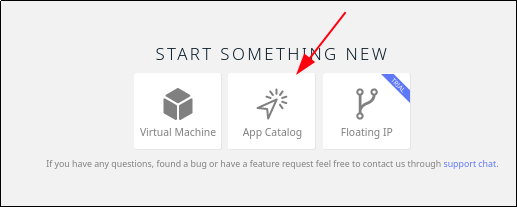
Kemudian tentukan size sesuai dengan kebutuhan dan anggaran anda, untuk moodle sendiri direkomendasikan menggunakan spesifikasi minimal CPU 2 core dan ram 2GB. Setelah itu masukkan username dan password, ssh key dan nama resource.
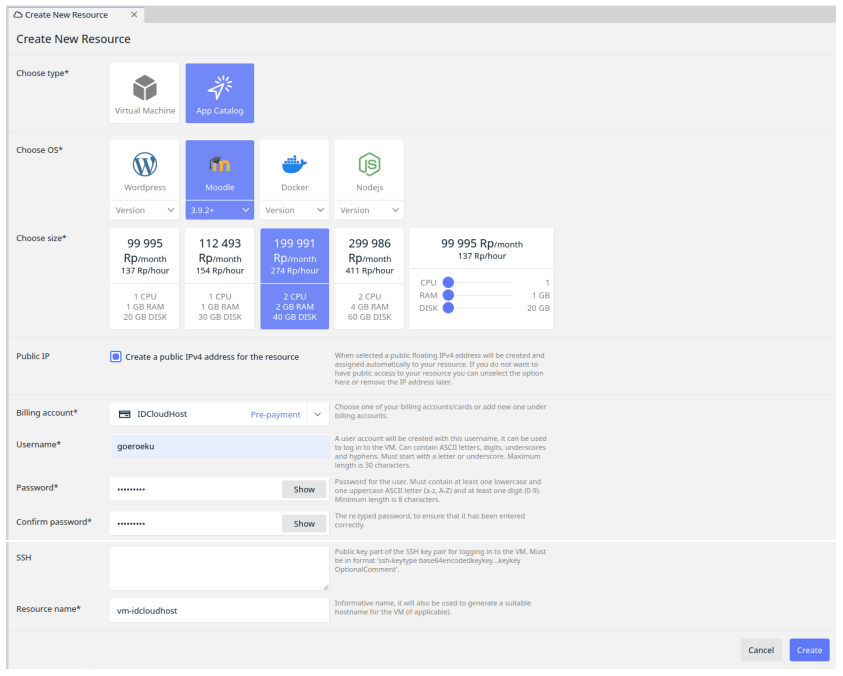
Keterangan gambar:
– Username dan password digunakan untuk masuk ke terminal VPS anda, contoh username: goeroeku
– SSH bersifat optional, apabila anda ingin mengakses VPS melalui ssh dari PC atau laptop
– Resource name digunakan untuk memberikan informasi nama hostname VPS anda, contoh: vm-idcloudhost
Langkah terakhir adalah klik tombol create untuk memulai proses pembuatan server. Tunggu hingga proses selesai, kemudian klik menu compute, pilih server yang telah dibuat, lalu pilih ssh untuk mengakses server virtual anda.
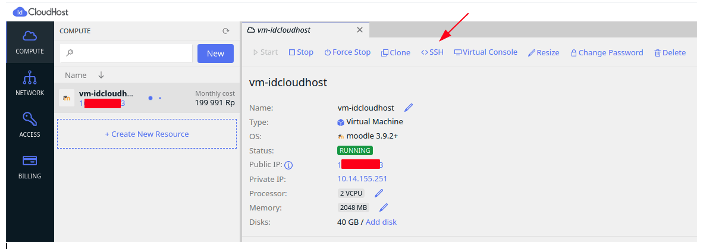
Akan muncul terminal yang mengkonfirmasi apakah proses akan dilanjutkan atau tidak, dan anda akan diminta untuk memasukkan password.

Setelah sukses akan muncul tampilan prompt seperti dibawah ini.

Langkah ketiga, akses Virtual Server anda dari browser (misalnya: Google Chrome, Firefox, dll) dengan alamat ip public yang bisa diperoleh dari console Private Cloud. Apabila berhasil, pada browser yang anda gunakan akan muncul tampilan seperti pada gambar di bawah.
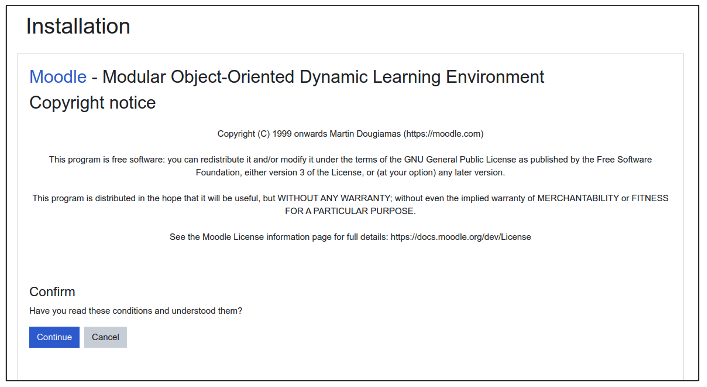
Silakan klik Continue untuk melanjutkan proses installasi moodle.
Langkah keempat, pada halaman berikutnya, akan muncul pengecekan untuk memastikan bahwa software yang dibutuh oleh moodle sudah sesuai.
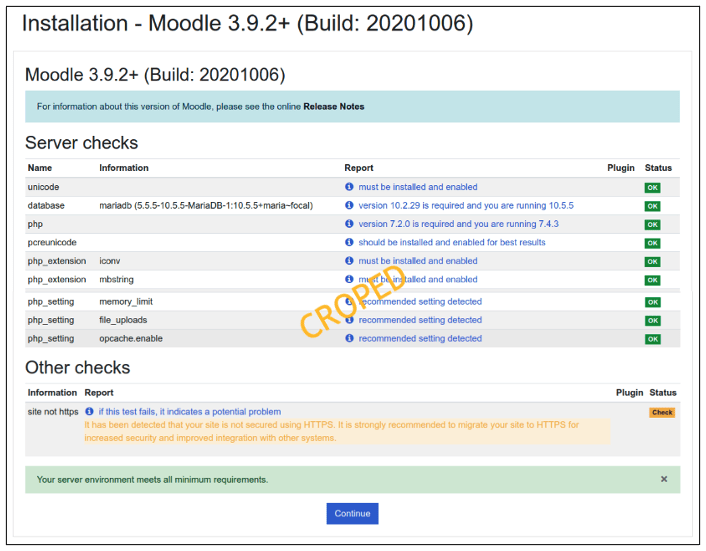
Tetapi ketika anda menggunakan Private Cloud dari IDCH, hal ini sudah bisa dipastikan langsung terpenuhi, sehingga bisa langsung klik tombol Continue.
Langkah kelima, pada halaman berikutnya, akan muncul proses installasi moodle, mulai dari pembuatan database sampai konfigurasi yang dibutuhkan. Pada tahap ini, kita hanya perlu menunggu hingga proses selesai yang ditandai dengan munculnya tombol Continue pada bagian bawah.
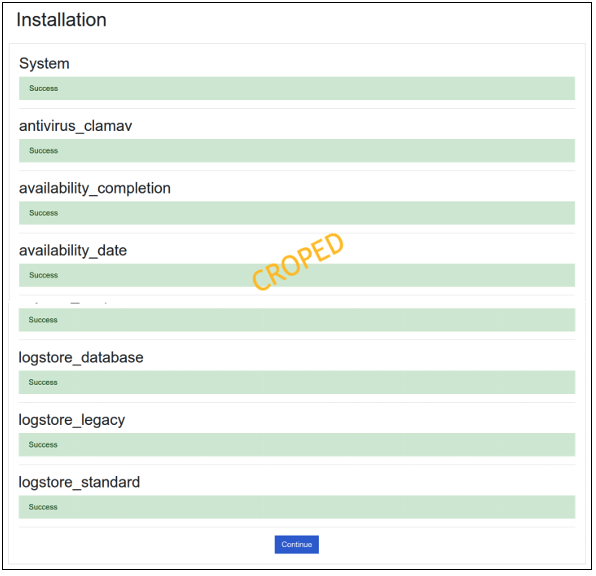
Silakan klik tombol Continue untuk melanjutkan proses installasi moodle.
Langkah keenam, pada halaman berikutnya, akan diminta untuk memasukkan data user super admin untuk mengelola web LMS kita (moodle). Silakan untuk mengisi: username, password, first name, surename dan email address. Khusus untuk isian password, ada ketentuan yang harus dipenuhi yaitu: panjang minimal password adalah 8 karakter, minimal terdiri dari 1 huruf besar dan 1 huruf kecil, minimal terdiri dari 1 karakter simbol seperti *, – atau #. Untuk isian yang lainnya boleh tidak diisi sehingga dapat dibiarkan kosong.
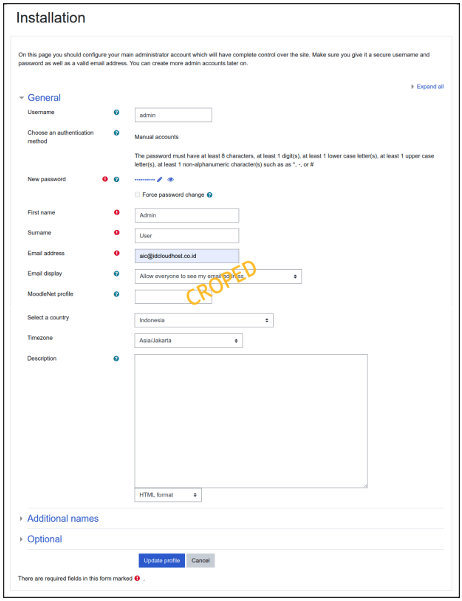
Silakan klik Update profile untuk melanjutkan proses installasi moodle.
Langkah ketujuh, pada halaman berikutnya, akan diminta untuk memasukkan data web LMS kita. Silakan untuk mengisi: full site name, short name for site, front page summary, default timezone, dan outgoing mail configuration.
Hal yang perlu diperhatikan:
- Untuk default timezone Indonesia, silakan pilih Asia/Jakarta
- Untuk outgoing mail configuration, silakan masukkan email anda atau email institusi anda
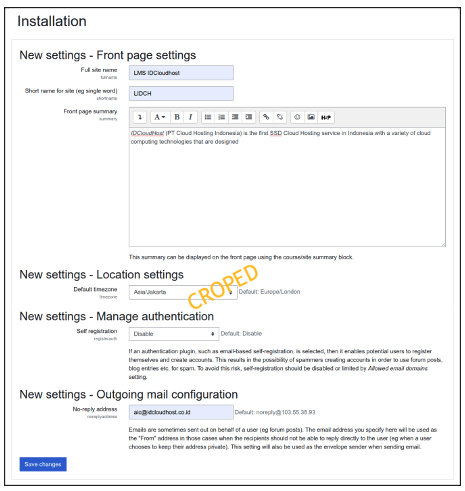
Silakan klik Save Changes untuk melanjutkan proses installasi moodle.
Apabila proses berjalan lancar, akan muncul tampilan seperti gambar di bawah ini yang menandakan Proses Installasi Moodle pada Private Cloud telah selesai dan berhasil.
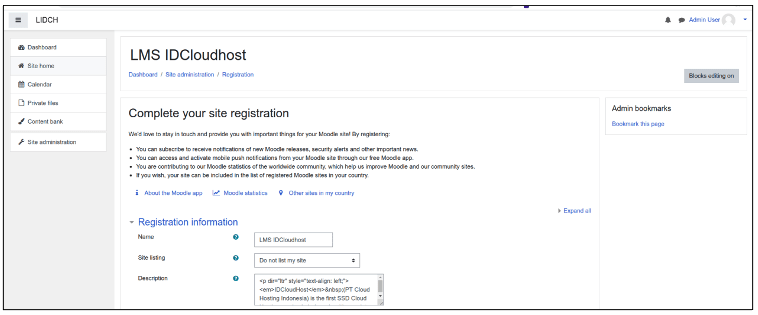
Untuk proses registrasi ke situs Moodle bersifat opsional, sehingga itu menjadi pilihan anda apakah web LMS anda mau didaftarkan ke situs Moodle atau tidak.
Selamat anda telah mempunyai web LMS sendiri menggunakan Moodle. Tahap berikutnya anda dapat menambahkan konten seperti data user, data mata pelajaran (course) atau bahkan menambahkan plugin pendukung seperti moodle attendance yang dapat digunakan untuk pembuatan jurnal mengajar.





